一、修改用户密码
1、zabbix默认会监控zabbix_server本机,如果不想监控可以在(配置–主机)里禁用掉

2、zabbix的用户都属于某个用户组,而权限的控制都是通过用户组的,只能设置用户组的权限,而不能对某个用户单独设置权限。zabbix有个guests群组,一般用不上,可以在(管理–用户群组)里禁用掉

3、在(管理–用户)里选择初始的Admin账号,修改一下密码

二、zabbix添加主机组和主机
Zabbix监控的添加顺序
- 添加主机组
- 添加主机
- 添加监控项目
- 根据监控项目可添加图形或者触发器
1、添加主机组
在(配置–主机群组)里,右上角选择创建主机群组

创建一个名为www的主机组

2、添加主机
在(配置–主机)里,右上角选择创建主机

设置
主机名:www_001
群组:www
IP:10.0.0.101 这是我本地的另一台虚拟机

三、zabbix添加监控项目
Zabbix监控的添加顺序
- 添加主机组
- 添加主机
- 添加监控项目 -->最重要
- 根据监控项目可添加图形或者触发器
监控的key和值
- zabbix添加监控得定义一个key
- 需要通过key去获取到监控的值
1、在(配置–主机)里找到刚才创建的www_001这台主机,然后选择这台主机的监控项

点击监控项后可以看到刚创建的这个主机还没有监控项,选择右上角的创建监控项进行创建

2、设置选项
设置名称:icmp
类型:健康检查
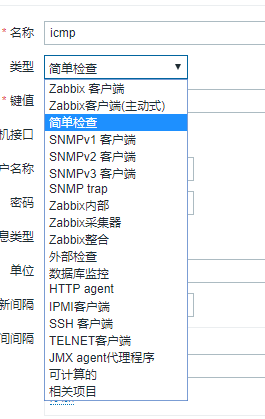
键值:icmpping。使用zabbix已有的key,不需要后面的参数可以去掉

信息类型设为数字,因为ping的值为0表示ping不通,1表示能ping通,应用集创建一个为名为icmp,一个应用集里可以放多个监控项。

zabbix_server需要安装fping来进行ping的探测
yum install fping -y
3、然后查看主机的监控项,可以看到有刚才创建的监控项

4、克隆监控项
进入刚才创建的监控项,然后在底部有个克隆选项,点击进行克隆

克隆可以在原有监控项的基础上进行修改创建新的监控项,这里修改名称为icmp loss,键值为icmppingloss,表示ping主机的失败率,因为是失败率所以有小数点,信息类型改为浮点数,单位设为%,应用集选择刚创建的icmp,然后创建新的监控项。

5、查看最新数据
在(监测–最新数据)里选择主机群组,也可以选择单台主机,然后执行查看最新的数据,可以看到这是 icmp值为1,icmp loss 为0%

如果把被监测的主机关闭,可以看到icmp值变为0,icmp loss变为100%了

四、一些理论说明
1、监控方式类型说明
- simple check:被监控的服务器无需安装客户端,如ping,端口检测之类的
- zabbix agent:被动式监控服务器
- zabbix agent(active):主动式监控服务器
- snmp check:使用snmp协议去获取监控信息
- zabbix trapper:主动式监控
- External check:zabbix server上可编写监控脚本
- Jmx agent:监控java进程
2、值的信息类型
- 无符号整型,值是正数,无负数。例如监控端口是否存活,存活返回1,不存活返回0
- 浮点型,值可以为负数、小数。例如监控cpu的idle值
- character,字符串,最大255个字节
- Text,字符串,无限制
3、application应用集
- 多个类型相同的监控项目可以定义一个应用集
- icmp存活,icmp丢包我们都可以把它归为icmp应用集
4、监控项目不支持说明
- 遇到不支持的情况,比如key的设置错了,监控项会变为灰色
- 不支持默认需要等待10分钟才会再去检测,在(管理–一般–其他)里可以设置刷新时间。

5、添加监控
- 可以使用克隆快速添加监控项目
- 可以使用变量的方式
例如重新创建一个检查22端口的监控项,键值选择 net.tcp.service[service,ip,port],这里
service:tcp TCP协议的名称,如ssh, ntp, ldap, smtp, ftp, http, pop, nntp,imap, tcp, https, telnet
ip:为空表示127.0.0.1该主机本身
port:22 端口
在设置名称里可以使用键值里的变量,后面克隆监控项就不用改名称了,例如
check port $1 $3 这里使用变量为 check port tcp 22

并且重新创建一个名称为port的应用集

可以查看多了一个名称为check port tcp 22的监控项并且在(监测–最新数据)中可以看到有监控数据
























 709
709











 被折叠的 条评论
为什么被折叠?
被折叠的 条评论
为什么被折叠?








